电脑数据丢失如何恢复
时间:2025-08-27 | 作者: | 阅读:0电脑数据丢失如何恢复?可能有许多的用户想明白,下面由心愿游戏小编为你带来答案哦,一起来看看!
一、回收站恢复法:最简单也最容易被忽略的方法
很多时候,我们删除文件后其实并没有真正“丢失”,而是被暂时放入了系统的“回收站”中。这时恢复文件最简单的方法就是:
操作步骤:1、打开桌面上的【回收站】图标;2、找到你误删的文件或文件夹;
3、右键点击 > 选择【还原】。文件就会回到它原来的位置,比如桌面、文档或其他文件夹。适用场景:刚刚删除文件,且尚未清空回收站。注意事项:一旦清空了回收站,这种方法就无法使用,需要借助更高级的恢复手段。
二、通过数据恢复软件恢复数据
当你清空了回收站、误格式化了硬盘、或某些文件突然丢失,系统自带功能无法找回时,可以尝试使用专业的数据恢复软件。如:“数据救星”可以扫描电脑硬盘数据问题,帮助您找回文件。支持各种数据类型,包括文档、图片、音频和视频等,帮助用户恢复不同类型的文件,以下是具体步骤:
1、点击上方按钮或者蓝色字体,下载安装并打开“数据救星”软件,选择文件被删除前所在的磁盘;
2、软件便会自动扫描曾经一些被删除的文件,或者是没有保存的一些文件资料,用户可以搜索文件名或者是直接勾选自己想要的文件点击“立即恢复”;
3、登录软件,然后便可以成功恢复完成相关的数据了。
优点:恢复效果好,支持各种类型文件,如文档、图片、视频、压缩包等。注意事项:部分软件高级功能需付费,且恢复成功率与数据被覆盖情况有关。越早操作恢复,成功率越高!
三、系统历史版本或备份恢复法
如果你开启了Windows系统的文件历史记录功能或使用了系统还原点,那么可以尝试通过“恢复以前的版本”来找回被覆盖或误删的文件。
操作方法:1、找到包含被删文件的原文件夹(如“文档”文件夹);2、右键点击该文件夹,选择【还原以前的版本】;
3、系统会列出可恢复的历史版本,选择一个适当的时间点;4、点击【还原】即可找回对应时间点的文件。
适用场景:电脑曾开启“文件历史记录”、设置还原点或用过Windows备份功能。优点:无需第三方软件,自带工具安全可靠。不足:不是所有用户都会提前开启备份,适用范围有限。
结语:上面是心愿游戏小编为你带来的电脑数据丢失如何恢复?三种有效解决方法分享,希望能帮到大家,更多相关的文章请收藏心愿游戏
来源:https://www.160.com/article/8963.html
免责声明:文中图文均来自网络,如有侵权请联系删除,心愿游戏发布此文仅为传递信息,不代表心愿游戏认同其观点或证实其描述。
相关文章
更多-

- 笔记本识别不到独立显卡怎么办
- 时间:2026-01-14
-

- 电脑主机声音大嗡嗡响是怎么回事
- 时间:2026-01-13
-

- win11电脑连不上蓝牙怎么办
- 时间:2026-01-12
-

- D盘无法扩展怎么办
- 时间:2026-01-12
-

- 电脑摄像头打开是灰色的有个锁
- 时间:2026-01-09
-

- 笔记本C盘怎么扩大
- 时间:2026-01-09
-

- 不删除d盘怎么给c盘扩容
- 时间:2026-01-09
-

- 鼠标左键不灵敏怎么办
- 时间:2026-01-07
精选合集
更多大家都在玩
大家都在看
更多-

- 胡闹地牢船长技能详解
- 时间:2026-01-14
-

- 网名中英文名字男生霸气(精选100个)
- 时间:2026-01-14
-

- 失控进化游戏手机版绿卡房位置指南
- 时间:2026-01-14
-

- 《钉钉》上怎么申请报销?《钉钉》报销申请流程教程
- 时间:2026-01-14
-
- 首款真全面屏iPhone!苹果折叠屏iPhone Fold渲染图出炉
- 时间:2026-01-14
-

- 免费电视剧app有哪些
- 时间:2026-01-14
-

- 优雅慧智的网名男生霸气(精选100个)
- 时间:2026-01-14
-

- 我的世界铁路合成表大全2026
- 时间:2026-01-14


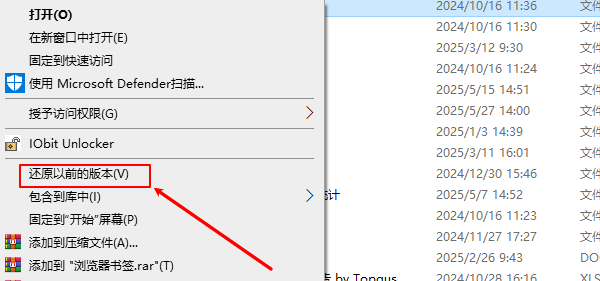


![《这是我的土地》 v1.0.3.19014升级档+未加密补丁[ANOMALY] v1.0.3.19014](https://img.wishdown.com/upload/soft/202601/04/1767522369695a4041041f4.jpg)










